Google Docs 파일을 MS Word 파일로 또는 그 반대로 변환하는 방법
Google 문서도구는 매우 쉽습니다. 이제 누구나 Microsoft Word와 같은 기존 문서 편집기 대신 Google 문서도구를 통해 문서 작업을 완료할 수 있습니다. Google Docs를 사용하면 많은 이점이 있습니다. 인터넷 연결과 컴퓨터 연결만 있으면 전 세계 어디에서나 문서에 액세스할 수 있습니다. 컴퓨터에 소프트웨어를 미리 설치할 필요가 없으며 생성한 파일을 저장하기 위해 공간을 타협할 필요도 없습니다.
그러나 모든 사람이 최신 기술을 따르는 트렌드를 따르는 것을 좋아하지는 않습니다. 우리 모두는 때때로 게으른 것을 좋아합니다. Microsoft Word를 좋아한다면 전혀 괜찮습니다. 하지만 문제는 당신이 Google Docs 사용자이고 동일한 문서를 함께 작업하는 다른 사람이 Microsoft Word 사용자일 때 발생합니다. 여기에서 파일을 Google Docs에서 MS Word 형식으로(또는 그 반대로) 변환하는 것은 다른 사람의 소프트웨어 선호도에 영향을 주지 않고 제 시간에 작업을 완료하는 데 중요한 역할을 합니다.
이 기사에서는 단일 파일이든 일괄 파일이든 상관없이 모든 Google Docs에서 Docx로 변환하거나 그 반대로 변환하는 데 완벽한 솔루션을 제공했습니다. 이 기사가 도움이 되었기를 바랍니다.
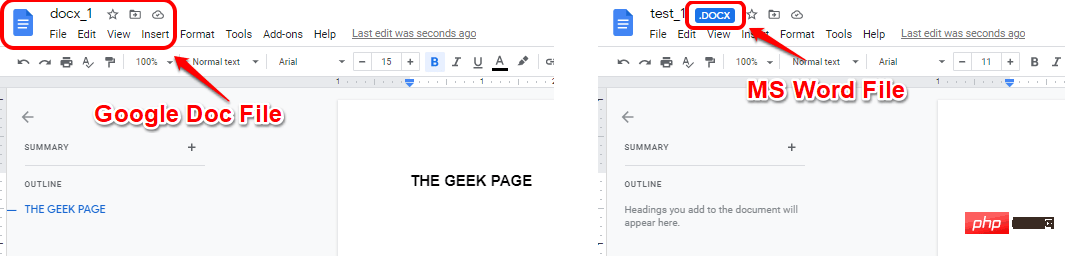
참고: 이 문서에 언급된 모든 방법과 단계에서는 귀하가 Google 드라이브 계정에 로그인되어 있고 변환하려는 파일이 이미 있다고 가정합니다.
섹션 1: Google Docs 파일을 MS Word 파일로 변환하는 방법
이 섹션에서는 Google Docs 문서 형식의 파일을 Microsoft Word 문서 형식으로 쉽게 변환하는 방법을 설명합니다.
섹션 1.1: 단일 Google Docs 파일을 Google 드라이브에서 직접 MS Word 파일로 변환
Google Docs 형식의 단일 파일을 Docx 형식으로 변환하는 것은 매우 쉽습니다. Google Docs 형식 파일을 마우스 오른쪽 버튼으로 클릭하고 다운로드 옵션을 클릭하세요.
다운로드한 파일의 확장자를 확인하면 Docx라는 것을 알 수 있는데, 이는 Google Docs 파일을 다운로드하면 자동으로 Docx 파일로 변환된다는 의미입니다. 이 변환을 위해 추가로 수행할 작업은 없습니다.
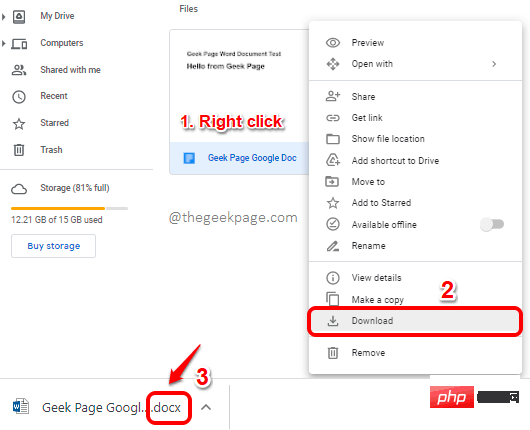
섹션 1.2: 단일 Google Doc 파일을 Google Docs에서 MS Word 파일로 변환
이전 섹션에서는 Google Drive에서 직접 Google Docs 파일을 MS Word 파일로 변환하는 방법을 살펴보았습니다. Google Docs에서 변환하려면 다음 단계를 따르세요.
단계 : 먼저 Google 드라이브에서 변환하려는 Google Docs 파일을 더블클릭 하세요. 그러면 Google Docs에서 파일이 열립니다.
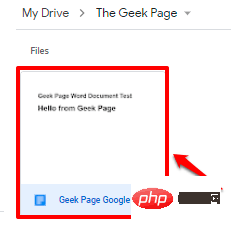
2단계: Google Docs에서 파일을 연 후 상단의 "파일" 탭을 클릭하고 "Download" 옵션을 클릭한 다음 "Microsoft Word( .docx )" 옵션.
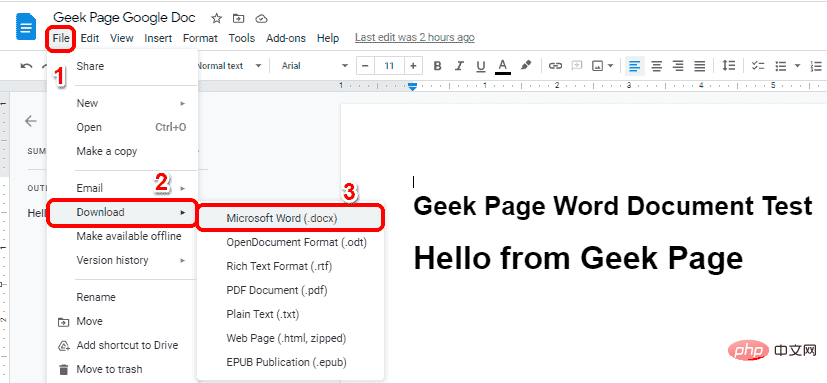
3단계: 이제 “다른 이름으로 저장” 창을 볼 수 있습니다. 파일을 다운로드하려는 위치를 찾아 고 "저장" 버튼을 클릭하세요.
보시다시피 다운로드된 파일은 Microsoft Word 파일 형식인 Docx 형식입니다.
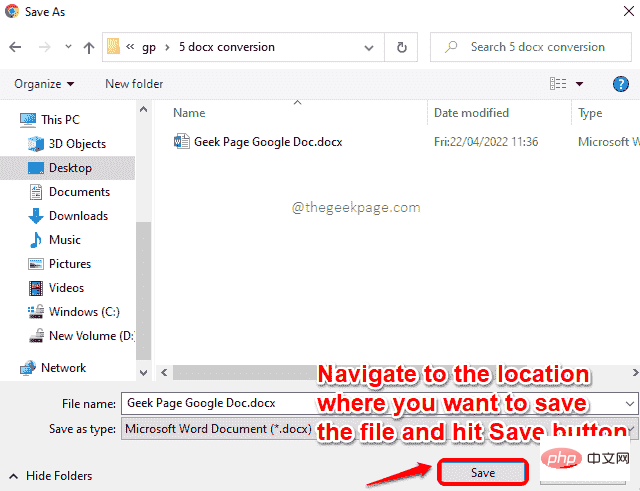
섹션 1.3: 여러 Google Doc 파일을 MS Word 파일로 변환
이제 단일 파일 대신 여러 파일을 Google Docs 형식에서 Docx 형식으로 변환하려면 다음 단계를 따르세요. 매우 도움이 됩니다.
1단계: Docx 형식으로 변환하려는 Google 드라이브의 모든 Google Docs 파일을 끌어서 선택합니다.
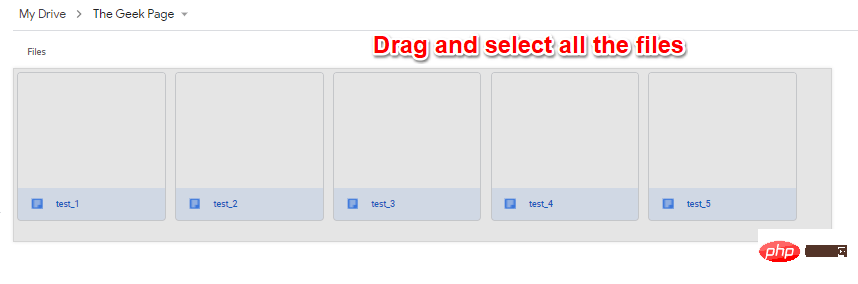
2단계: 다음으로, 선택한 파일 중 하나를 마우스 오른쪽 버튼으로 클릭하고 "다운로드" 옵션을 클릭하세요.

3단계: 파일이 압축되며 곧 zip을 다운로드할 수 있습니다. 압축 파일을 저장할 위치를 선택하고 저장 버튼을 클릭하세요.
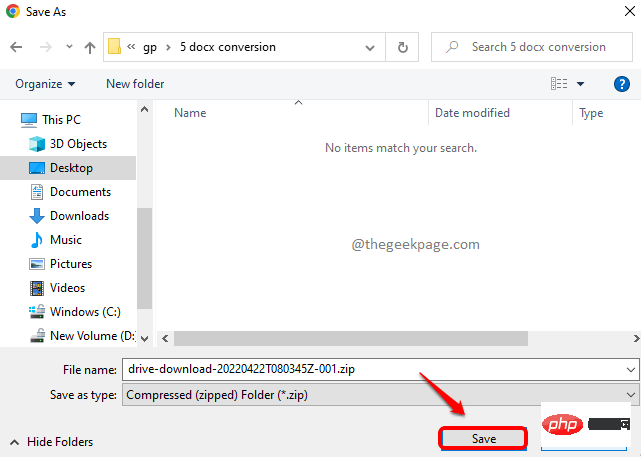
4단계: zip 파일의 압축을 풀고 다운로드한 파일의 형식을 확인하면 모두 Microsoft Word 문서 형식인 것을 확인할 수 있습니다. 이는 Google Docs 형식을 Docx 형식으로 일괄 변환했음을 나타냅니다. 성공했습니다.
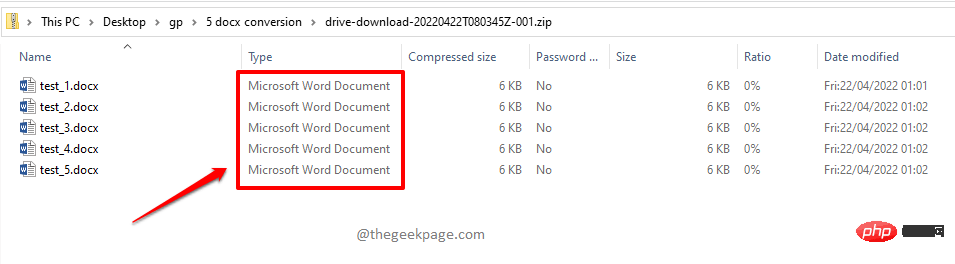
섹션 2: MS Word 파일을 Google Doc 파일로 변환하는 방법
섹션 1에서는 Google Docs 파일을 Docx 파일로 변환하는 방법을 배웠습니다. 이 섹션에서는 반대 작업을 수행하는 방법, 즉 Docx 형식 파일을 Google Docs 형식으로 변환하는 방법을 자세히 설명합니다.
섹션 2.1: 단일 MS Word 파일을 Google Docs 파일로 변환
1단계: Google 드라이브에 업로드한 Docx 파일을 두 번 클릭하여 Google Docs에서 엽니다.
참고: 파일이 Google Docs 형식이 아니더라도 두 번 클릭하면 지원되는 형식 중 하나이고 Docx가 실제로 지원되는 형식이면 Google Docs에서 열립니다.
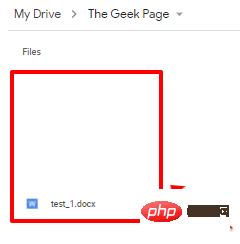
2단계: Google Docs에서 파일을 연 후 상단의 파일 탭을 클릭하고 Google Docs로 저장 옵션을 선택하세요. 그게 다야.
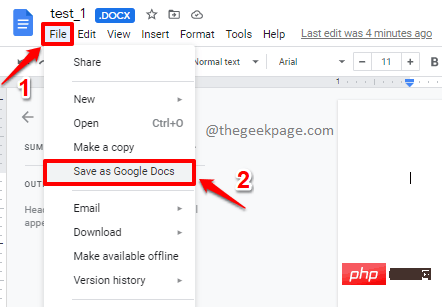
3단계: 이제 파일을 업로드했던 원래 위치로 돌아가면 동일한 이름의 다른 파일도 생성된 것을 볼 수 있는데 이번에는 Google Docs 형식입니다. . 즐기다!
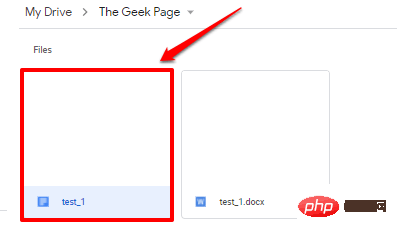
1단계: Google 드라이브를 열고 창 오른쪽 상단에 있는 기어 아이콘을 클릭하세요.
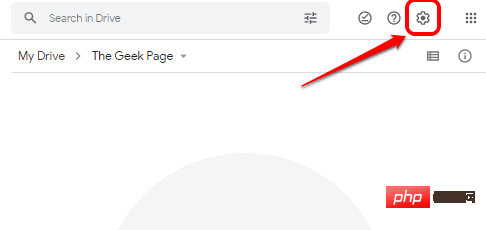
2단계: 확장된 메뉴에서 설정 옵션을 클릭하세요.
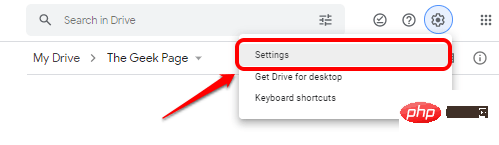
3단계: 설정 창에서 창 왼쪽 에 있는 일반 탭에 있는지 확인하세요.
창 오른쪽에서 업로드된 파일을 Google 문서 편집기 형식으로 변환 옵션에 해당하는 확인란을 선택하세요. 모든 설정이 완료되면 설정 창 오른쪽 상단에 있는 완료 버튼을 클릭하세요.
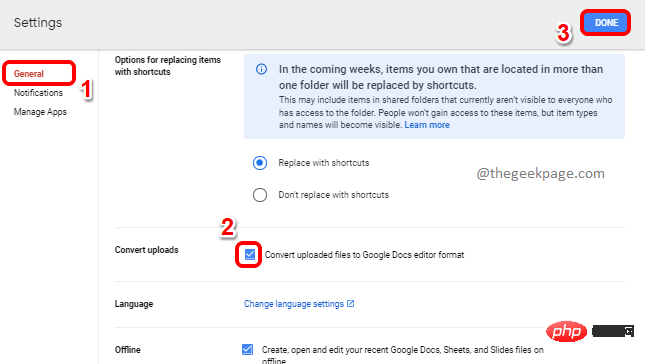
: 이제 새로운 설정이 제대로 적용되었는지 테스트해 보겠습니다. 이를 위해 Word 파일을 Google Drive에 업로드하고 자동으로 Google Docs 형식으로 변환되는지 확인해 보겠습니다. 드라이브 창 왼쪽 상단에 있는
새로 만들기 버튼을 클릭하세요.
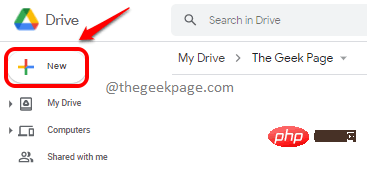
: 다음으로 파일 업로드 옵션을 클릭하세요.
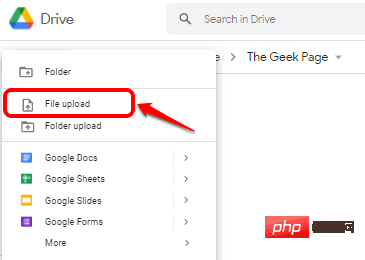
: 열기 창에서 Docx 파일이 있는 위치로 탐색하고 파일을 선택하고 "Open" 버튼을 클릭할 수 있습니다.
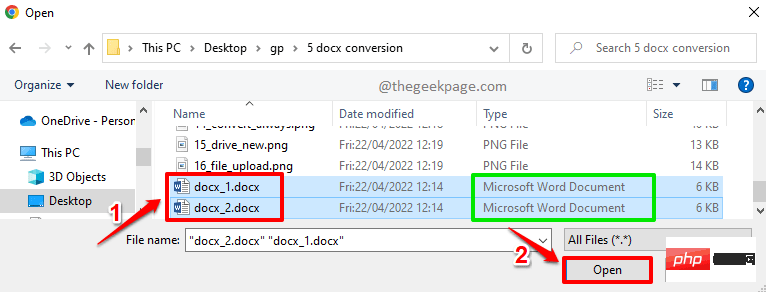
: Docx 파일이 Google 드라이브에 업로드되는 것을 볼 수 있습니다.
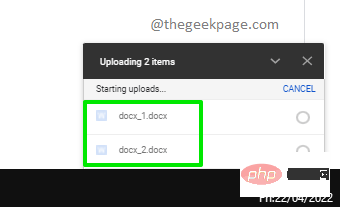
: 업로드가 완료되면 Docx 형식이 아닌 Google Docs 형식으로 업로드된 것을 확인할 수 있습니다. 축하해요! 확인하려면 업로드된 파일 중 하나를
더블클릭하세요.
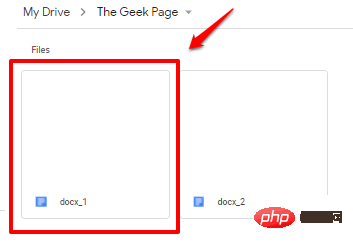
: 파일이 열리면 업로드한 파일과 관련된 .DOCX 표시가 없으며 Docx 파일이 자동으로 Google Docs 형식으로 변환되었음을 알 수 있습니다. Docx 파일의 경우 아래 스크린샷과 같이 파일과 관련된
.DOCX표시가 나타납니다.
위 내용은 Google Docs 파일을 MS Word 파일로 또는 그 반대로 변환하는 방법의 상세 내용입니다. 자세한 내용은 PHP 중국어 웹사이트의 기타 관련 기사를 참조하세요!

핫 AI 도구

Undresser.AI Undress
사실적인 누드 사진을 만들기 위한 AI 기반 앱

AI Clothes Remover
사진에서 옷을 제거하는 온라인 AI 도구입니다.

Undress AI Tool
무료로 이미지를 벗다

Clothoff.io
AI 옷 제거제

AI Hentai Generator
AI Hentai를 무료로 생성하십시오.

인기 기사

뜨거운 도구

메모장++7.3.1
사용하기 쉬운 무료 코드 편집기

SublimeText3 중국어 버전
중국어 버전, 사용하기 매우 쉽습니다.

스튜디오 13.0.1 보내기
강력한 PHP 통합 개발 환경

드림위버 CS6
시각적 웹 개발 도구

SublimeText3 Mac 버전
신 수준의 코드 편집 소프트웨어(SublimeText3)

뜨거운 주제
 7456
7456
 15
15
 1376
1376
 52
52
 77
77
 11
11
 41
41
 19
19
 14
14
 9
9
 심층적 인 검색 DeepSeek 공식 웹 사이트 입학
Mar 12, 2025 pm 01:33 PM
심층적 인 검색 DeepSeek 공식 웹 사이트 입학
Mar 12, 2025 pm 01:33 PM
2025 년 초, 국내 AI "Deepseek"은 놀라운 데뷔를했습니다! 이 무료 및 오픈 소스 AI 모델은 OpenAI의 O1의 공식 버전과 비교할 수있는 성능을 가지고 있으며 웹 측, 앱 및 API에서 완전히 출시되어 iOS, Android 및 웹 버전의 다중 터미널 사용을 지원합니다. DeepSeek 공식 웹 사이트 및 사용 지침의 심도있는 검색 : 공식 웹 사이트 주소 : https://www.deepseek.com/using 웹 버전 : 위의 링크를 클릭하여 DeepSeek 공식 웹 사이트를 입력하십시오. 홈페이지에서 "대화 시작"버튼을 클릭하십시오. 먼저 사용하려면 휴대폰 확인 코드와 함께 로그인해야합니다. 로그인 한 후 대화 인터페이스를 입력 할 수 있습니다. DeepSeek은 강력하고 코드를 작성하고 파일을 읽고 코드를 만들 수 있습니다.
 Deepseek 웹 버전 공식 입구
Mar 12, 2025 pm 01:42 PM
Deepseek 웹 버전 공식 입구
Mar 12, 2025 pm 01:42 PM
국내 AI Dark Horse Deepseek은 글로벌 AI 산업에 충격을 주면서 강력하게 증가했습니다! 1 년 반 동안 단지 설립 된이 중국 인공 지능 회사는 무료 및 오픈 소스 모형 인 DeepSeek-V3 및 DeepSeek-R1에 대해 글로벌 사용자로부터 광범위한 칭찬을 받았습니다. DeepSeek-R1은 이제 OpenAIO1의 공식 버전과 비교할 수있는 성능으로 완전히 출시되었습니다! 웹 페이지, 앱 및 API 인터페이스에서 강력한 기능을 경험할 수 있습니다. 다운로드 방법 : iOS 및 Android 시스템을 지원하면 사용자가 App Store를 통해 다운로드 할 수 있습니다. Deepseek 웹 버전 공식 입구 : HT
 DeepSeek의 바쁜 서버 문제를 해결하는 방법
Mar 12, 2025 pm 01:39 PM
DeepSeek의 바쁜 서버 문제를 해결하는 방법
Mar 12, 2025 pm 01:39 PM
DeepSeek : 서버와 혼잡 한 인기있는 AI를 처리하는 방법은 무엇입니까? 2025 년 핫 AI로서 DeepSeek은 무료이며 오픈 소스이며 OpenAIO1의 공식 버전과 비교할 수있는 성능을 가지고 있으며, 이는 인기를 보여줍니다. 그러나 높은 동시성은 서버 바쁜 문제를 가져옵니다. 이 기사는 이유를 분석하고 대처 전략을 제공합니다. DeepSeek 웹 버전 입구 : https://www.deepseek.com/deepseek 서버 바쁜 이유 : 높은 동시 액세스 : DeepSeek의 무료 및 강력한 기능은 동시에 많은 사용자를 유치하여 과도한 서버로드를 초래합니다. 사이버 공격 : DeepSeek은 미국 금융 산업에 영향을 미친다 고보고되었습니다.



